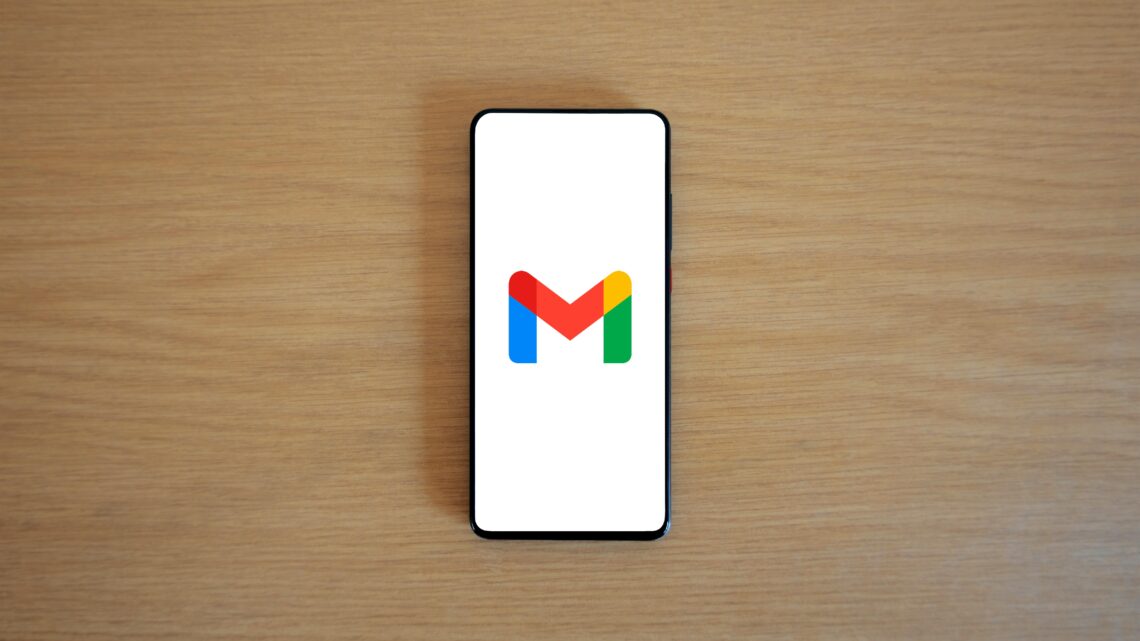
Como criar um grupo no Gmail?
15 de fevereiro de 2024O Gmail não apenas revolucionou a maneira como gerenciamos nossos e-mails, mas também oferece várias ferramentas para otimizar nossa comunicação. Uma dessas ferramentas é a capacidade de criar um grupo no Gmail, facilitando o envio de e-mails para múltiplos contatos simultaneamente.
Seja para fins pessoais, educacionais ou profissionais, criar um grupo pode economizar tempo e assegurar que nenhuma pessoa importante seja deixada de fora de suas comunicações.
Aqui está um guia passo a passo sobre como você pode configurar seu próprio grupo no Gmail.
Introdução aos Grupos do Gmail
Antes de começarmos, é importante entender o que é um grupo no Gmail. Basicamente, é uma lista de endereços de e-mail que você pode nomear e usar para enviar mensagens para várias pessoas ao mesmo tempo, sem a necessidade de digitar ou selecionar cada contato individualmente. Entenda como criar também:
Passo a passo para criar um grupo no Gmail
Veja como você pode criar o seu próprio grupo do Gmail:
Acesse os contatos do Google:
- Abra o Gmail: Faça login na sua conta do Gmail.
- Acesse Contatos: No canto superior direito, clique no aplicativo de grade (também conhecido como “Google Apps”) e selecione “Contatos”. Alternativamente, você pode ir diretamente para contacts.google.com.
Crie um novo grupo:
- Encontre a Opção de Grupos: Nos Contatos do Google, procure por uma opção chamada “Labels” ou “Grupos”, dependendo da sua interface. Clique em “Criar label” ou “Criar grupo”.
- Nomeie Seu Grupo: Dê um nome ao seu grupo. Escolha algo que represente claramente o propósito do grupo, como “Equipe de Projeto” ou “Família”.
Adicione contatos ao Grupo:
- Selecione os Contatos: Navegue pela sua lista de contatos e marque as caixas de seleção ao lado dos nomes que deseja incluir no seu grupo.
- Atribua os Contatos ao Grupo: Com os contatos selecionados, procure por uma opção para adicionar ao grupo/label que você criou. Pode ser um botão “Gerenciar labels” ou um ícone similar.
Envie um E-mail para o Grupo:
- Componha um Novo E-mail: Volte ao Gmail e clique em “Compor” para criar uma nova mensagem.
- Digite o Nome do Grupo: No campo “Para”, comece a digitar o nome do seu grupo. O Gmail irá sugerir o grupo que você criou. Selecione-o, e todos os endereços de e-mail do grupo serão adicionados automaticamente.
Dicas Importantes para ter em mente na hora de criar um grupo no Gmail:
- Atualize regularmente: Mantenha seu grupo atualizado adicionando novos contatos ou removendo aqueles que não são mais relevantes.
- Privacidade: Lembre-se de que, ao enviar um e-mail para o grupo, todos os destinatários podem ver os endereços de e-mail dos outros, a menos que você use o campo “Bcc”.
Criar um grupo no Gmail é uma maneira eficiente de gerenciar suas comunicações por e-mail com várias pessoas. Seguindo estes passos simples, você pode facilmente configurar grupos para qualquer necessidade, tornando sua vida digital mais organizada e sua comunicação mais eficaz.
Não se esqueça de compartilhar esse conteúdo para que mais pessoas, assim como você, aprendam essa funcionalidade.

